جمع جزء: 189,000 تومان
- × 1 عدد: شناخت و استفاده از امکانات امنیتی Switching - 189,000 تومان
با مشاهده این کورس آموزشی از طریق انجام پروژه های واقعی و به زبانی بسیار ساده مطالب فراوانی را در رابطه با کار با مایکروسافت 365 یاد می گیرید.
عنوان اصلی : How To Use MICROSOFT 365 For Business (Beginner to Advanced)
1. معرفی دوره
2. بررسی اجمالی مایکروسافت آفیس 365
3. مسائل مربوط به مجوز برای کسب و کار
4. قیمت گذاری خانه در مقابل کسب و کار
5. دلایلی برای در نظر گرفتن نسخه خانگی
6. سطوح مختلف قیمت گذاری تجاری برای شرکت
7. خرید و راه اندازی
8. استفاده از برنامه های آفیس آنلاین
9. استفاده از برنامه های آفیس آفلاین
10. آیا نیاز به اتصال به اینترنت دارید؟
11. استفاده از One Drive - Admin
12. استفاده از One Drive - توابع پایه
13. Skype For Business Installation
14. Skype for Business Webinars
15. Skype for Business در مقابل Skype for Desktop
16. Microsoft Outlook With Exchange
17. Outlook com در مقابل Microsoft Exchange
18. مدیریت وظایف با برنامه ریز
19. برنامه تیم ها
20. فاکتورها و برنامه های کاربردی مدیریت
21. نتیجه گیری
22. مروری بر ویژگی های پیشرفته مایکروسافت آفیس 365
23. گزینه های دیگر 365
24. پنل مدیریت - قسمت 1
25. پنل مدیریت - قسمت 2
26. به اشتراک گذاری اسناد و همکاری
27. به اشتراک گذاری اسناد و همکاری با Delve
28. اینترانت با شیرپوینت
29. اینترانت با شیرپوینت - به روز رسانی برنامه های خارجی - قسمت 2
30. PPT جایگزین روی صفحه نمایش با Sway
31. PPT جایگزین روی صفحه نمایش با Sway - قسمت 2
32. Zapier Like Integrations with Flow - Part 1
33. Zapier Like Integrations with Flow - قسمت 2
34. Slack Like Conversations With Yammer - Part 1
35. Slack Like Conversations With Yammer - Part 2
36. افزودن برنامه های کاربردی با Dynamics 365
37. افزودن برنامه های کاربردی با Dynamics 365 - قسمت 2
38. ایجاد نظرسنجی - آزمون ها و نظرسنجی ها با فرم ها - قسمت 1
39. ایجاد نظرسنجی - آزمون ها و نظرسنجی ها با فرم ها - قسمت 2
40. استفاده از Microsoft To Do
41. نتیجه گیری ویژگی های پیشرفته
42. مرور کلی مایکروسافت WORD
43. منوی فایل
44. منوی فایل - قسمت 2
45. منوی صفحه اصلی
46. منوی صفحه اصلی - قسمت 2 - سبک ها
47. Insert Menu
48. Insert Menu - Part 2
49. منوی طراحی
50. منوی چیدمان
51. منوی مراجع
52. منوی مراجع - فهرست مطالب
53. منوی نامه ها
54. منوی مرور - قسمت 1
55. منوی مرور - قسمت 2
56. منوی مرور - دستیار رزومه
57. مشاهده منو
58. ایجاد سند پایه - قسمت 1
59. ایجاد سند پایه - قسمت 2
60. نوع فایل ذخیره
61. نتیجه گیری
62. MICROSOFT WORD مروری بر ویژگی های پیشرفته
63. وارد کردن از پاورپوینت
64. وارد کردن از ورد به پاورپوینت
65. منوی فایل - وارد کردن محتوا از اکسل
66. منوی فایل
67. تشخیص و دیکته صدا
68. منوی-مستندات را درج کنید
69. برگه متن و نمادها
70. منوی طراحی - پس زمینه صفحه
71. منوی چیدمان
72. بخش مراجع - برگه فهرست
73. ادغام نامه - قسمت 1
74. ادغام نامه - قسمت 2
75. منوی مرور - برگه محافظت
76. منوی مرور - تب مقایسه
77. منوی مرور - برگه دستیار رزومه
78. منوی مرور - یادداشت های مرتبط
79. نمایش منو - تب ویندوز
80. رابط با Google Docs
81. یکپارچه سازی موبایل
82. مرور کلی مایکروسافت پاورپوینت
83. استفاده از دکمه سمت راست ماوس
84. منوی صفحه اصلی - منوی فرعی کلیپ بورد - ویرایش منوی فرعی
85. منوی صفحه اصلی - منوی فرعی اسلایدها
86. منوی صفحه اصلی - منوهای فرعی قلم و پاراگراف
87. منوی صفحه اصلی - منوی فرعی طراحی - منوی فرعی دیکته
88. منوی صفحه اصلی - وارد کردن از Keynote و Google Docs
89. منوی درج - مدل های سه بعدی و افزودن ورودی ها
90. منوی درج - منوی فرعی تصاویر
91. منوی درج - منوی فرعی رسانه
92. منوی طراحی
93. منوی انتقال
94. منوی انیمیشن ها - قسمت اول
95. منوی انیمیشن ها - قسمت دوم
96. منوی نمایش اسلاید
97. نمای ارائه کننده
98. منوی بررسی
99. به اشتراک گذاری و همکاری
100. منوی مشاهده
101. مثال فرمان مشاهده و طرح کلی
102. مرور کلی و فضای کاری پیشرفته MICROSOFT POWERPOINT
103. منوی فایل - فرمان صادرات
104. منوی فایل - منوی فرعی گزینه ها
105. افزودن بخش ها
106. استفاده از هنر هوشمند
107. هایپرلینک ها
108. افزودن تصاویر سه بعدی
109. با استفاده از دکمه Actions
110. استفاده از ویژگی زوم
111. استفاده از Screen Recorder
112. استفاده از پس زمینه تصویر
113. اسلاید مستر - پس زمینه تصویر
114. اسلاید مستر - قسمت 2
115. استفاده از نمای طبقه بندی اسلاید
116. استفاده از نمای ارائه دهنده
117. ضبط ارائه ما
118. ارائه خود را به صورت آنلاین ارائه دهید
119. Insert Menu - Add Ins
120. افزودن Ins - Camtasia
121. نتیجه گیری و همکاری
122. بررسی اجمالی
123. رابط
124. منوی فایل - قسمت 1
125. منوی فایل - قسمت 2
126. منوی صفحه اصلی
127. Insert Menu
128. منوی صفحه آرایی
129. منوی فرمول ها
130. منوی داده - قسمت 1
131. منوی داده - قسمت 2
132. منوی مرور
133. مشاهده منو
134. الگوها
135. خرما
136. اعداد
137. متن
138. محاسبات
139. محاسبات-راهنمای
140. تنظیم صفحه
141. تنظیمات چاپ
142. مایکروسافت اکسل آموزش 20 نتیجه گیری
143. مرور کلی ویژگی های پیشرفته MICROSOFT EXCEL
144. محاسبات - مراجع مطلق
145. محاسبات - مراجع نسبی
146. استفاده از فرمول های منطقی
147. استفاده از فرمول های متنی
148. استفاده از فرمول های جستجو
149. استفاده از فرمول های مالی
150. استفاده از فرمول های تاریخ و زمان
151. مرتب سازی داده ها
152. قالب بندی داده ها به جداول
153. استفاده از جداول محوری - قسمت 1
154. استفاده از جداول محوری - قسمت 2 - طراحی
155. قالب بندی داده ها به عنوان نمودار
156. قالب بندی به عنوان داده به عنوان نقشه
157. 15 قالب بندی داده ها به عنوان گزارش های رسمی قالب بندی داده ها به عنوان گزارش های رسمی
158. قالب بندی داده ها برای سایر اسناد اداری
159. حفاظت سلولی و همکاری
160. حفاظت از سلول و همکاری - قسمت 2
161. Microsoft Excel Tutorial 19 Interface with Google Sheets
162. مایکروسافت اکسل آموزش 20 نتیجه گیری (1)
163. WINDOWS 10 Overview
164. File Explorer - File Menu
165. File Explorer - File Menu - Part 2
166. File Explorer - Menu Home
167. File Explorer - Share Menu
168. File Explorer - View Menu
169. File Explorer - View Menu - Part 2
170. File Explorer - Search Menu
171. مدیریت دسکتاپ شما
172. مدیریت نمایشگر شما
173. مدیریت کورتانا - دستیار صوتی
174. تنظیمات کمک سریع
175. تنظیمات جریان رسانه
176. ضبط ویدیوی صفحه
177. ضبط صدا
178. گرفتن یک عکس فوری از صفحه نمایش شما
179. ثبت مراحل شما
180. گرفتن ویدیوی وب کم
181. افزودن برنامه های کاربردی
182. نتیجه گیری
183. بررسی اجمالی ویژگی های پیشرفته ویندوز 10
184. مدیریت سرعت راه اندازی
185. مدیریت برنامه های باز
186. مدیریت فضای هارد دیسک
187. مدیریت فضای هارد دیسک - حس ذخیره سازی
188. مدیریت برنامه های منجمد
189. کامپیوتر خود را از راه دور مدیریت کنید
190. مدیریت کامپیوتر شما از راه دور - قسمت 2
191. مدیریت اعلان های دسکتاپ - Focus Assist
192. اتصال دستگاه تلفن همراه شما
193. مدیریت پشتیبان گیری و نقاط بازیابی
194. مدیریت برنامه های پیش فرض شما
195. مدیریت فضای کاری شما
196. Microsoft Edge - یادداشت بنویسید
197. مدیریت لبه - منوی نقطه
198. مدیریت لبه - پیوند منوی تنظیمات
199. مدیریت اج با کورتانا
200. مدیریت برنامه های پیش فرض با Edge
201. مدیریت ویندوز از دست رفته
202. نتیجه گیری - مدیریت تشخیص صدا
How To Use MICROSOFT 365 For Business (Beginner to Advanced)
در این روش نیاز به افزودن محصول به سبد خرید و تکمیل اطلاعات نیست و شما پس از وارد کردن ایمیل خود و طی کردن مراحل پرداخت لینک های دریافت محصولات را در ایمیل خود دریافت خواهید کرد.
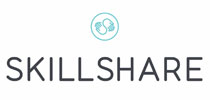
✨ تا ۷۰% تخفیف با شارژ کیف پول 🎁
مشاهده پلن ها